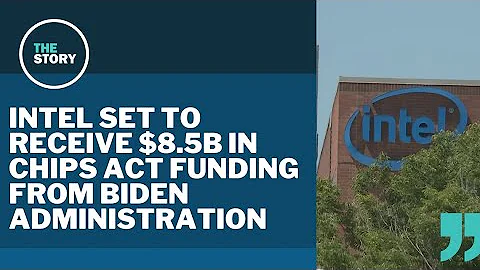Configurer un RAID M.2 PCIe SSD avec la technologie Intel Rapid Storage
Table of Contents
- Introduction
- Présentation de la carte mère Gigabyte Z390 Elite
- Installation des trois SSD M.2 PCIe
- Configuration du RAID PCIe
- Utilisation du logiciel Intel RST
- Mise à jour du BIOS
- Compatibilité avec le système Hackintosh
- Vérification des ports M.2 et des paramètres BIOS
- Création d'un volume RAID 0
- Performances du RAID PCIe
- Conclusion
Présentation de la carte mère Gigabyte Z390 Elite
La Gigabyte Z390 Elite est une carte mère haut de gamme qui offre des fonctionnalités avancées pour les amateurs de PC. Elle est équipée de deux emplacements M.2 PCIe qui permettent de connecter des SSD ultra rapides. Dans cet article, nous allons explorer la manière dont vous pouvez utiliser trois SSD M.2 pour créer une configuration RAID PCIe sur cette carte mère.
Installation des trois SSD M.2 PCIe
Avant de commencer, assurez-vous d'avoir les trois SSD M.2 appropriés pour votre configuration RAID. Vous devrez utiliser un adaptateur M.2 vers PCIe pour connecter les SSD supplémentaires, car la Gigabyte Z390 Elite ne dispose que de deux emplacements M.2.
Insérez les SSD M.2 dans les emplacements appropriés de la carte mère et utilisez les adaptateurs pour connecter les SSD supplémentaires. Assurez-vous d'observer les capacités et les performances des SSD afin d'obtenir des performances stables et cohérentes.
Configuration du RAID PCIe
Pour utiliser le RAID PCIe sur la Gigabyte Z390 Elite, vous devrez tout d'abord installer le logiciel Intel RST (Rapid Storage Technology) dans Windows 10. Une fois le logiciel installé, vous devrez configurer les paramètres du BIOS pour que la carte mère reconnaisse les trois SSD M.2.
Accédez au BIOS et modifiez les paramètres pour passer de la configuration SATA standard à la configuration Intel RST. Assurez-vous également que les contrôleurs de chipset sont configurés pour reconnaître les SSD M.2 via la technologie RST.
Utilisation du logiciel Intel RST
Une fois les paramètres du BIOS configurés, redémarrez votre ordinateur et revenez à Windows 10. Ouvrez le logiciel Intel RST et vous devriez voir les trois SSD M.2 répertoriés. Sélectionnez-les et créez un volume RAID 0 pour les utiliser comme un seul lecteur.
Assurez-vous de choisir la taille de bande appropriée et de suivre les instructions pour terminer la configuration du RAID. Une fois terminé, redémarrez à nouveau votre ordinateur pour que les changements prennent effet.
Mise à jour du BIOS
Il est recommandé de toujours maintenir votre BIOS à jour pour bénéficier des dernières améliorations de performance et de stabilité. Avant de commencer la configuration du RAID PCIe, vérifiez la version du BIOS de votre carte mère Gigabyte Z390 Elite et mettez-le à jour si nécessaire.
Visitez le site web officiel de Gigabyte et téléchargez la dernière version du BIOS pour votre carte mère. Suivez les instructions fournies pour effectuer la mise à jour du BIOS de manière sécurisée.
Compatibilité avec le système Hackintosh
Si vous utilisez également un système Hackintosh en dual-boot avec Windows, il est important de noter que le logiciel Intel RST n'est pas compatible avec macOS. Cela signifie que chaque fois que vous basculez entre macOS et Windows, vous devrez modifier les paramètres du contrôleur SATA dans le BIOS.
Assurez-vous de basculer entre les modes HCI et Intel RST en fonction du système d'exploitation que vous utilisez afin que chaque système reconnaisse correctement les SSD M.2.
Vérification des ports M.2 et des paramètres BIOS
Avant de procéder à l'installation des SSD M.2 et à la configuration du RAID PCIe, assurez-vous de vérifier les ports M.2 disponibles sur votre carte mère Gigabyte Z390 Elite. Assurez-vous également que les emplacements M.2 que vous utilisez sont compatibles avec des SSD PCIe ou PCIe et SATA.
Vérifiez également les paramètres BIOS pertinents, tels que les contrôleurs de chipset utilisés pour la technologie Intel RST, afin de vous assurer que tout est correctement configuré pour le RAID PCIe.
Création d'un volume RAID 0
Une fois les SSD M.2 installés et les paramètres du BIOS configurés, vous pourrez créer un volume RAID 0 avec les trois SSD. Cela permettra d'utiliser les SSD comme un seul et même lecteur offrant des performances améliorées.
Utilisez le logiciel Intel RST pour créer un volume RAID 0 et vérifiez les performances du RAID après la configuration. Assurez-vous d'utiliser les mêmes capacités et performances pour obtenir des résultats cohérents.
Performances du RAID PCIe
Une fois le volume RAID 0 configuré, vous pouvez effectuer des tests de performance pour évaluer les améliorations apportées. Utilisez des outils tels que Blackmagic Disk Speed Test pour mesurer les vitesses de lecture et d'écriture du RAID PCIe.
En fonction des SSD que vous utilisez et de la configuration choisie, les performances peuvent varier. Gardez à l'esprit que le RAID 0 augmente les performances, mais aussi la vulnérabilité aux pannes de disque.
Conclusion
La carte mère Gigabyte Z390 Elite offre la possibilité de créer un RAID PCIe en utilisant trois SSD M.2. Cette configuration permet d'augmenter les performances de stockage et d'obtenir des vitesses de lecture et d'écriture plus élevées.
Cependant, il est important de prendre en compte les capacités et les performances des SSD utilisés, ainsi que les configurations RAID appropriées. De plus, les utilisateurs de systèmes Hackintosh devront prendre en compte les limitations de compatibilité avec la technologie Intel RST.
En suivant les étapes décrites dans cet article, vous pourrez configurer et profiter pleinement du RAID PCIe sur votre carte mère Gigabyte Z390 Elite.
FAQ
Q: Quels sont les avantages du RAID PCIe par rapport aux autres configurations RAID ?
R: Le RAID PCIe offre des performances supérieures par rapport aux configurations RAID basées sur d'autres interfaces, telles que le SATA. Cela permet d'obtenir des vitesses de lecture et d'écriture plus rapides, ce qui est idéal pour les applications gourmandes en données.
Q: Quel est le principal inconvénient du RAID PCIe ?
R: Le principal inconvénient du RAID PCIe est la vulnérabilité aux pannes de disque. Étant donné que les données sont réparties sur plusieurs SSD, si l'un d'entre eux échoue, toutes les données du RAID pourraient être perdues. Une sauvegarde régulière est donc essentielle.
Q: Quelles sont les précautions à prendre lors de l'utilisation du logiciel Intel RST avec un système Hackintosh ?
R: Lors de l'utilisation du logiciel Intel RST avec un système Hackintosh, vous devrez effectuer des ajustements dans les paramètres du BIOS à chaque basculement entre macOS et Windows. Assurez-vous de suivre correctement les étapes décrites dans cet article pour éviter tout problème de compatibilité.
Resources:
 WHY YOU SHOULD CHOOSE TOOLIFY
WHY YOU SHOULD CHOOSE TOOLIFY